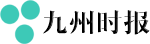如何用iPhone制作520时光机视频
- 来源: 编辑:admin

今天就是520,你有没有小计划,与最爱的TA说些什么呢?可能iPhone能帮你的忙。
利用 iPhone 相簿的“回忆”功能,只需三步,就能制作专属于你的记忆视频,重温和家人、恋人、孩子的美好时光。我们都知道,“回忆”功能利用了iOS设备的机器学习功能,在设备端安全、智能地搜索并编排你的照片和视频,加上主题音乐、标题和大片般的转接效果,轻轻松松制成一个“回忆”视频,并让你随心编辑和分享。
美食博主 @轻食堂猪侨 在自己的 30 岁生日之际,用 iPhone 相簿强大的“回忆”功能制作了感人的成长视频,取名为“我的时光机”,她说”我把这 30 年的照片重新存进了 iPhone,结果 iPhone 还给了我一个惊喜。每个人都是生活的主角。我是,你也是。“ 她于本周日前会以图文的形式来分享她如何使用 iPhone 的回忆功能以及 iPad 描绘出自画像的窍门,届时我们再与您分享。
01 iPhone 的智能搜索建议,助你快速找到想要的照片
第一步,iPhone 相簿的“为你推荐”标签页可以查看自动生成的“回忆”视频,这些回忆选自您图库中的最佳照片和视频,重温美好时刻。尽管“照片”可以自动创建“回忆”,但您才是编排照片和幕后故事的最佳人选。

在 iPhone 相簿的“搜索”标签页,照片会按照重要活动、人物、地点和日期进行显示,你可以输入关键词快速找到想要的照片,比如输入“日式餐厅”、“沙滩”或是点击某个人物,就可以立刻获得素材。利用“实况照片”提供的效果,或听从 iPhone 的智能建议,看看哪几张适合制作成循环视频、反向播放或是长曝光效果,将照片变成趣味盎然的视频或让人惊艳的美景。
02 编辑影片,探索你的回忆
第二步,找到想要的照片并放在一个相簿里,即可生成“回忆”视频的影片。你可以轻松快速地调整影片的标题、封面、时长、音乐和内容,实况照片和视频的加入可以令整个影片更加丰富。
-挑选片场:根据“回忆”中的照片数量,您可以将影片长度设为“短”、“中”或“长”。
-设置氛围:轻点其他氛围,如“梦幻”、“冷调”或“史诗”,以与“回忆”内容相匹配。影片的音乐和标题样式将与您所选的氛围相匹配。
-自定影片:轻点“编辑”可以进一步自定影片。您可以更改“回忆”影片中出现的标题、标题图像、音乐、长度和照片。
-添加转场和音乐令视频更加完善
03 观看回忆影片并分享
第三步,有什么比假期或重要活动的照片和视频集还要精彩?答案就是包含这些照片的精美视频!编辑影片时,可以快速方便地选择片长和方向,更好地在不同的社交平台上分享。
(本文图片来源:美食博主@轻食堂猪侨)
本文属于原创文章,如若转载,请注明来源:如何用iPhone制作520时光机视频
news.zol.com.cn true 中关村在线 report 2050 今天就是520,你有没有小计划,与最爱的TA说些什么呢?可能iPhone能帮你的忙。利用 iPhone 相簿的“回忆”功能,只需三步,就能制作专属于你的记忆视频,重温和家人、恋人、孩子的美好时光。我们都知道,“回忆”功能利用了iOS设备的机器学习功能,在设备端安全、智能地...